画册我们都见过,想要将图片制作成画册效果的,该怎么给图片添加效果呢?更多下载请点击ppt家园。
ppt模板文章推荐:
商务式PPT开场动画制作教程
PPT怎么制作日历翻页动画效果
PPT怎么制作拉链动画效果
1、首先启动ppt2010,执行视图-参考线命令,调出参考线。
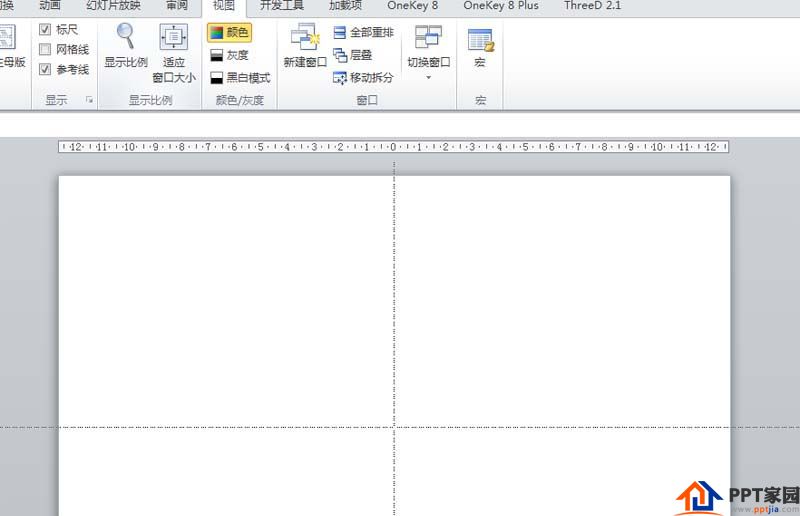
2、执行插入-形状命令,选择直线,按住shift键沿着垂直线绘制直线。

3、选择直线,执行格式-形状轮廓命令,设置形状轮廓为浅灰色,粗细为3磅。
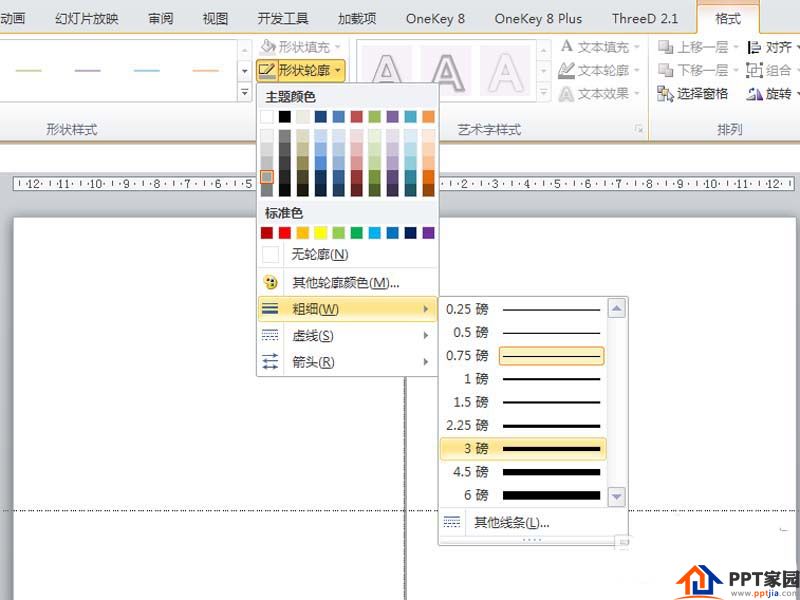
4、执行格式-形状效果-阴影-其他选项命令,设置透明度为36%,大小为115,虚化为33,角度为0,距离为0.

5、执行插入-图片命令,插入两张图片并调整它们大小和位置,查看效果。
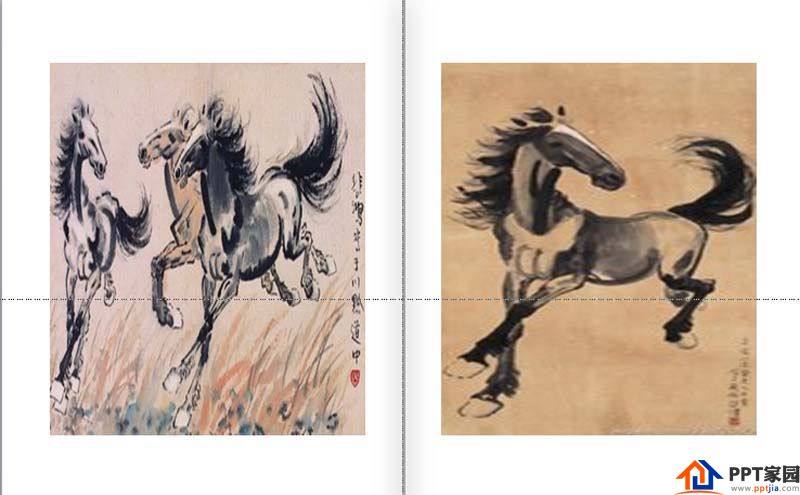
6、再次执行插入命令,插入文本框并输入文字内容,设置字体和字号,播放查看终效果。

文章为用户上传,仅供非商业浏览。发布者:Lomu,转转请注明出处: https://www.daogebangong.com/articles/detail/How%20to%20make%20picture%20album%20style%20effect%20in%20ppt.html

 支付宝扫一扫
支付宝扫一扫 
评论列表(196条)
测试